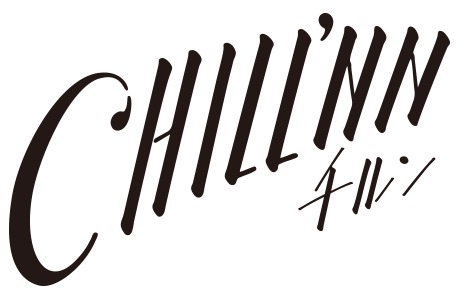具体的な方法
① 管理画面から「予約ページ」「スナック」を選択
クリックすると、作成画面に遷移します。
② URLを生成
白枠の部分にお好きなテキストを入力し、オリジナルのURLを作成してみましょう。
※ 後から変更も可能ですが、販売後の変更はSEOの観点からお勧めはしておりません。
③ スナックメニューでトップページをレイアウト
こちらで設定するページ(スナックメニュー)は②で設定したURLのトップページになり、お客様が予約ページに来た際に一番最初に触れる画面になります。
❶ 背景画像の設定ができます。
※ 画像の上に透明のグレー色が乗るので、比較的に明るくごちゃごちゃしていない画像がお勧めです。
※ 何も設定しない場合、グレー色の背景が適用されます。❷ ロゴ画像が設定できます。
※ 背景透過の白色のロゴ画像がお勧めです。
※ 何も設定しない場合、「施設設定」→「施設情報」で設定したロゴ画像が適用されます。❸ SNSの設定ができます。
お宿で運営されているSNSのリンクをアイコンと一緒に表示することができます。このトップページからワンクリックでSNSに遷移することができます。アイコン色はブラックとホワイトのいずれかをお選びいただけます。❹ コンテンツを追加できます。
こちらから、トップページで見せたい下記ページのレイアウトを設定することができます。
イメージとしては、商品の陳列棚のような形です。まず宿の持ちうる様々な魅力のどの部分を切り取り、どのように並べていくかをレイアウティングしてみましょう。❺ サムネとタイトルを入れ込めます。
ある程度、レイアウティングをしてみて中身となるページのサムネとタイトルを先に入れておくことができます。
空白のページをクリックすると、「サンプルスナック」というページを入れ込めるので、先にサムネとタイトルを変えておくと、後から中身を作成していく際に便利です。
④ スナック一覧から新規作成を選択
※ ③で既に作成済みの方は当該のスナックをクリックしてください。
⑤ キービジュアルとタイトルを設定
※ ③で既にサムネやタイトルの設定がお済みの方はスキップされます。
⑥ ページを作ってみる
まずは左側の「+」ボタンを押してください。
⑥-❶ テンプレートを探す
様々なカテゴリーのテンプレートをご用意しているので、気に入ったテンプレートを探してみましょう。
⑥-❷ テンプレートを選ぶ
気に入ったテンプレートを見つけたら、「このページのレイアウトを適用する」をクリックしましょう。
※ テンプレートの一部分だけを適用させることも可能です。
※ 右側の切り替えボタンでスマホ画面とPC画面の両方を確認できます。
⑥-❸ 画像やテキストや背景を変えてみる
テンプレートを適用させたら、変えたい画像やテキストをクリックすると、右側のサイドメニューが出現します。
テキストであれば、フォントタイプや大きさ、文字の太さ、シャドウなどの細かい設定が可能です。ダブルクリックで内容を編集できます。
画像であれば、画像の表示設定(全体表示やスライドショーなど)やアニメーションなどの細かい設定が可能です。画像のサイズや位置などは直接画像を触りながら編集できます。
⑥-❹ 予約ボタンを設置する
テキストを触ると、右側に緑色のクリップマークが表示されるので、こちらから予約ボタンの設定することができます。
ボタンの種類も設定することができ、ページに訪れたゲストをどのように導きたいかによって使い分けていただくことをお勧めします。
作成し、公開したプランやお部屋がここで選択可能になっております。
⑦ 保存
自動保存などの機能がないので、左側のメニューバーの一番下から保存を忘れずにしてください。
又、Snack版をご利用の施設様もゲストページにおける以下の場所にてマガジン版の記時が表示されるものになりますので、ぜひご活用くださいませ。
終わりに
14日間のトライアル期間を通して、色々な魅力が伝わりますと幸いでございます! トライアル期間中に弊社のスタッフから詳しいご紹介もさせていただきますので、お気軽にお問い合わせいただければと存じます!
CHILLNNでブランド構築の一歩を踏み出しましょう!


あらゆることを可能にする充実した機能を体感しましょう。